Hirdetés
 Ha van webhelye vagy blogja, és folyamatosan küzd az új témák iránt, amelyekről írhat, vagy csak unatkozol, és valami újat keresel, akkor itt az ideje, hogy automatizáljon néhányat hozzászólások.
Ha van webhelye vagy blogja, és folyamatosan küzd az új témák iránt, amelyekről írhat, vagy csak unatkozol, és valami újat keresel, akkor itt az ideje, hogy automatizáljon néhányat hozzászólások.
Attól függően, hogy a blogot milyen témában tárgyalja, nagyon sok a lehetősége az ön bloglogálásának. A autoblog-ra való hivatkozás alatt nem csak a külső RSS-hírcsatornák hozzáadására gondolok. Rendkívüli dolgokról beszélek - mint például annak, ha a mobiltelefon automatikusan frissíti a blogod rendszeresen a GPS-sel koordinátákat, vagy ha számítógépe automatikusan frissíti a blogját a számítógép legutóbbi 24 órájával tevékenység. Vagy mi lenne, ha egy webkamera pillanatképeit automatikusan elküldi a blogodba, amikor valami új történik?
Ez a legutóbbi bloglog szolgáltatás, amelyet ebben a cikkben szeretnék leírni, hogyan tudod teljesíteni. A feladat elvégzéséhez két olyan alkalmazást fog használni, amelyeket korábban itt vizsgáltam meg a MakeUseOf oldalán.
Az első a Aktív webkamera alkalmazás
Hogyan építsünk fel egy WiFi otthoni megfigyelő rendszert a számítógéppel Olvass tovább amit otthoni biztonsági rendszer kifejlesztésénél használtam. A második a WordPress Postie bővítmény E-mail blogfrissítések e-mailben a Wordpress Bloghoz a Postie segítségével Olvass tovább amely lehetővé teszi e-mail üzenetek küldését a blogjába. A kettő összekapcsolásával elkészíti saját automatikus webkamera blogrendszerét.Az aktív webkamera beállítása
A webkamera pillanatképeinek automatikus elküldése a blogjára az első lépés az Active Webcam letöltése és telepítése. A szoftvert minden olyan számítógépre telepíteni kell, amely a webkamerához csatlakozik, kivéve, ha olyan hálózati IP webkamerát használ, ahol azt a teljes hálózatra megosztotta. Miután megnyitotta az aktív webkamerát, csak kattintson a gombra Fájl -> Új kamera, és válassza ki a beállítani kívánt webkamera típusát.
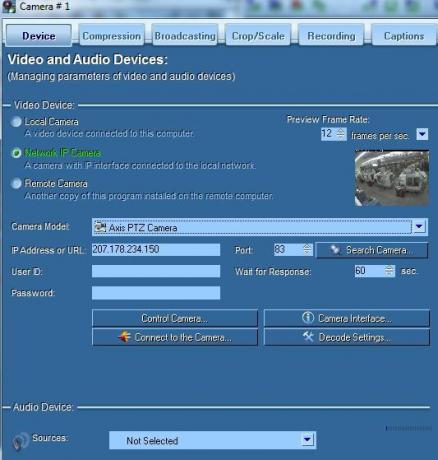
Ebben a példában egy nyilvános webkamerát használom, amely egy kaliforniai mérnöki iskolából folyik. Könnyedén beépítheti a nyilvános webkamerákat az automatikus blogfrissítésekbe, ha úgy akarja - légy kreatív és bárhonnan felhasználhatja a tartalmat, bárhol megtalálhatja, függetlenül attól, hogy a saját webkamera vagy a nyilvános adatfolyamok azok.
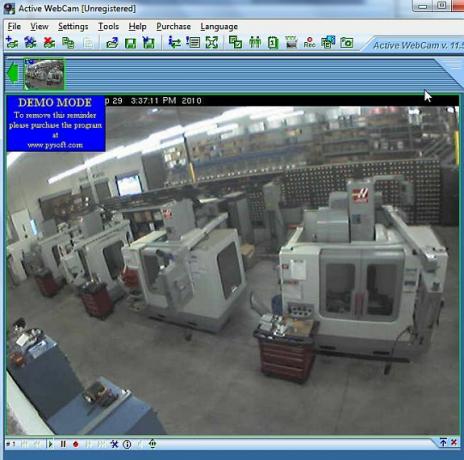
Itt az aktív webkamera. Felvehet annyi, amennyit csak akar, és megnevezheti őket, annak ellenére, hogy megjelenik a blogbejegyzésében. Miután elkészítette a webkamerákat, készen áll arra, hogy konfigurálja a szoftvert blogbejegyzések kiadására e-mail frissítések küldésével. Ezt úgy teheti meg, hogy beállítja a mozgásérzékelési területet Beállítások -> Mozgásérzékelés.
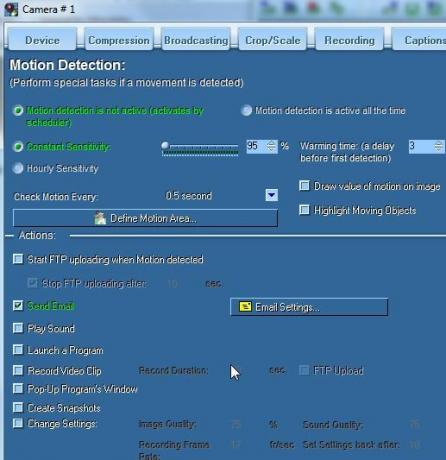
Valójában nem fogja használni a mozgásérzékelést, hanem az ütemezést úgy konfigurálja, hogy rendszeres időközönként rögzítse a kamerafrissítéseket. De először kattintson a „Küldjön e-mailtMajd kattintson a „E-mail beállítások”Gombot. Itt hozza létre valójában azt a bejegyzésbejegyzést, amelyet elküld a blogjába.
Néhány fontos dolgot meg kell említeni itt. Bármelyik e-mail címet választja „feladóként”, vegye figyelembe, mert később szüksége lesz rá. A „Címzett” esetében győződjön meg arról, hogy ez egy egyedi e-mail cím, amelyet ettől eltekintve nem használ. Ha szüksége van, hozzon létre egy új, ingyenes e-mail fiókot. Állítsa be az SMTP szerver beállításait a helyes beállításokkal.
A beírt „Tárgy” lesz a bejegyzés címe, az „Üzenet” pedig a blogbejegyzés. Vannak bizonyos változók, amelyeket beilleszthet, például a {Camera} a kamera számához, vagy az aktuális dátum és idő. Ez szép, mert lehetővé teszi dinamikus blogbejegyzés létrehozását. Ezenkívül győződjön meg arról, hogy a blogbejegyzés „: start” -nel kezdődik és „: end” -nel fejeződik be. Ez biztosítja, hogy a Postie plugin helyesen feladja a bejegyzést.
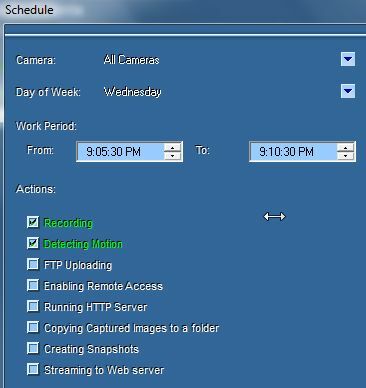
Végül menj be Eszközök -> Ütemező, majd kattintson a „Ütemező engedélyezése.” Beállíthatja a szoftvert, hogy bizonyos időpontokban bejelentkezzen a webkameraba, és ha van valamilyen mozgás, akkor megy előre, és elküldi a konfigurált e-mailt. Automatizált webkamerád már fel van állítva!
A Postie beállítása a webkamera blogfrissítésének közzétételére
Az utolsó lépés a Postie bővítmény konfigurálása webkamera blogbejegyzésének elfogadására és közzétételére. Miután letöltötte a Postie WordPress plugin, kövesse a Postai cikk E-mail blogfrissítések e-mailben a Wordpress Bloghoz a Postie segítségével Olvass tovább hogy beállíthassa a blogba való feladáshoz.
Ez elég egyértelmű, de a fontos rész az, hogy az Active Webcamben konfigurált „feladó” e-mailnek jóváhagyott küldőnek kell lennie a Postie beállításokban. Ezenkívül a címzettnek a Postie e-mail címet kell megadnia.
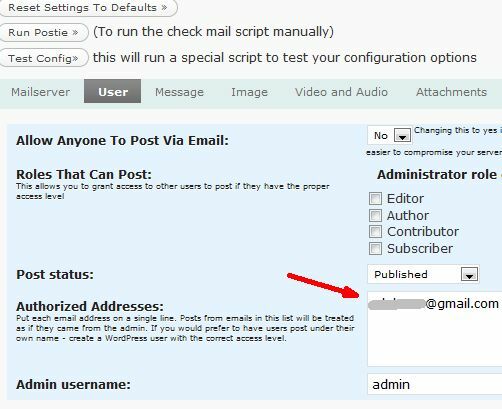
Itt található a Postie bővítmény, amely feldolgozza a webkamera egyik frissítéséből származó bejövő üzeneteket.
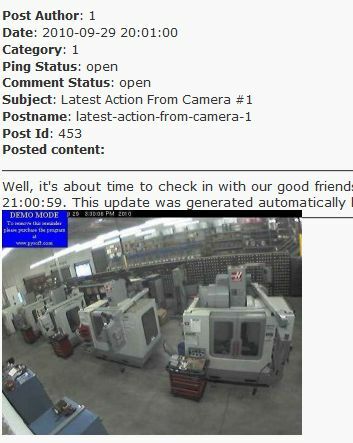
És itt néz ki az automatikus webkamera blogfrissítés, miután közzétették a blogban.
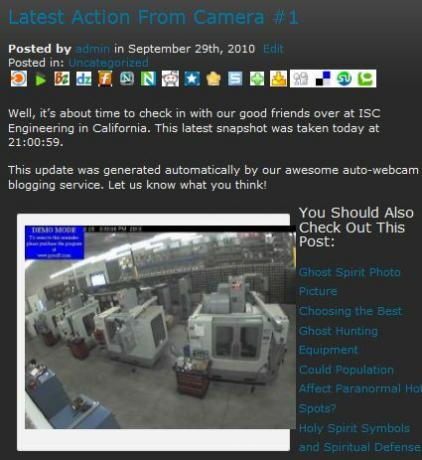
Kicsit körül játszhatsz a változókkal. Ez egy fantasztikus módszer az olvasók valós idejű információkkal való frissítésére a világ bármely pontjáról. Mutassa meg kísértetjárta helyeit, híres tereptárgyait - bármilyen nyilvános webkamerát, amelyet felfedezett, vagy bármilyen, amelyet felállított felhasználhatja az állapotfrissítéseknek a pillanatfelvételekkel a blogjába történő közzétételéhez - és egyetlen ujjal sem kell tennie azt.
Gondolsz-e valami hűvös felhasználást a saját webkamera-alapú blogbejegyzésedre? Ossza meg kreativitását az alábbi megjegyzés szakaszban.
Kép jóváírása: Quentin Houyoux
Ryan BSc villamosmérnöki diplomával rendelkezik. 13 évet dolgozott az automatizálás területén, 5 évet az informatika területén, és most Apps Engineer. A MakeUseOf volt vezérigazgatója, az adatmegjelenítéssel foglalkozó nemzeti konferenciákon beszélt, és szerepelt a nemzeti televízióban és rádióban.


